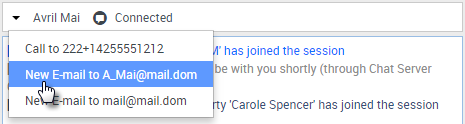チャット インタラクションを処理するには?
チャットは、ユーザーと連絡先がコンピュータを介して行うリアルタイムの双方向通信です。
チャット セッション中、ユーザーと連絡先はチャット インタラクション ビューにテキストを入力します。書き込まれたやり取りはビューに保持され、スクロール表示できます。連絡先による入力中、その名前の横に小さいマークが現れます。連絡先が入力するテキストは、双方のチャット ビューに表示されます。
次のビデオで、チャットの処理方法の概要を簡単に紹介します。
| [+] ビデオを開く:チャットの処理 |
Workspace は、新しいチャット インタラクションがユーザーのワークステーションに振り分けられるとサウンド/トーンを再生するように設定されることがあります。このトーンは呼び出し中のインタラクションがあることをユーザーに知らせます。
呼び出し中のインタラクションがあるとき、そのチャットに応答するには通知メッセージ上の 受諾 をクリックします。
Workspace は、チャットを受け入れたとき、新しいチャット メッセージが届いたとき、チャットが終了したときなど、チャットにおいてさまざまなことが起こったときに別々のサウンド/トーンを再生するように設定されることがあります。
チャット インタラクション ビューでは、以下のような多数のチャット関連のタスクを処理することができます。
- 連絡先に応答を送信する (「チャット タブの操作」 参照)
- (
 ) 即時チャット転送を行う。
) 即時チャット転送を行う。 - (
 ) 即時チャット会議を行う。
) 即時チャット会議を行う。 - 処理コードを設定する。
- メモ を使用してインタラクション履歴にメモを添付する。
- 現在のインタラクションの ケース情報 (付属的なデータ) を表示する。
- 次のコンサルテーションを開始する:
- 連絡先履歴 を表示する。
- 連絡先情報 を表示および管理する。
- 現在のインタラクションに対して 完了としてマーク を選択する。
チャット インタラクションの処理
ユーザーがチャット インタラクションを受け入れると、チャット インタラクション ビューが表示されます。
連絡先の名前がビューの上部に表示されます。インタラクション バーにあるインタラクションにマウス ポインタを重ねると、インタラクションの経過時間とチャット記録の最後の数行が表示されます。
接続ステータス情報が [連絡先] ドロップダウン メニューの横に表示されます。連絡先の電話番号が連絡先データベースから入手できる場合は、[連絡先] ドロップダウン メニューを使って連絡先にコールします。
チャット ツールバーはチャット記録領域の上にあります。チャット ツールバーは以下の目的で使用します。
- チャットの終了 — 現在のチャット インタラクションを終了するには、チャットの終了 (link=) を選択します。
- 即時チャット転送 — 現在のチャット インタラクションを チーム コミュニケータ を使って社内ターゲットにリダイレクト (転送) するには、即時チャット転送 (link=) を選択します。
- 即時チャット会議 — 現在のチャット インタラクションを チーム コミュニケータ を使って社内ターゲットと共有 (会議) するには、即時チャット会議 (link=) を選択します。エージェント グループ、スキル、またはインタラクション キューに関係する会議を行う場合、そのスキル、グループ、エージェント、ルーティング ポイント、またはキューの名前を選択します。これにより、対象のスキルを持つ、あるいは対象のグループかキューに属する対応可能なエージェントが、ユーザーの会議要求を受け取ります。
- コンサルテーション — 社内ターゲットまたは連絡先との 音声コンサルテーション を開始するには、チーム コミュニケータ を選択します。エージェント グループまたはスキルに関係するコンサルテーションを行う場合、そのスキル、グループ、エージェント、ルーティング ポイント、またはキューの名前を選択します。これにより、対象のスキルを持つ、あるいは対象のグループかキューに属する対応可能なエージェントが、ユーザーのコンサルテーション要求を受け取ります。
- 完了としてマーク — 現在のインタラクションに対して 完了としてマーク (link=) をクリックし、チャット セッションを終了してチャット インタラクション ビューを閉じます。完了としてマーク を選択する前に処理コードを指定するように設定されることがあります。チャット インタラクションが終了すると 完了としてマーク ボタンが表示されます。
チャット記録領域
チャット記録領域には、ユーザーが担当の連絡先とやり取りしたチャット メッセージの内容のほか、チャット セッションに参加/退出した参加者の名前や各イベントとメッセージの時刻などのシステム情報が表示されます。システムとメッセージの内容は、各メッセージの所有者を視覚的に識別できるように、参加者ごとにカラーコードが付けられます。チャット記録のテキストは、選択およびコピーできます。
参加者名として、実名やユーザー名に代わってニックネーム (ハンドルネーム) を表示するように設定することができます。ニックネームは、所属するグループのエージェント全員が知っている通称名でも、ユーザーの一意の識別子でも構いません。ニックネームを使用する設定になっている場合、連絡先のチャット記録では、連絡先に対してユーザーのニックネームが表示されます。
チャット メッセージ領域
チャット メッセージの記入領域では、ユーザーがメッセージを入力し、プレビューした上で、そのメッセージを連絡先に送信することができます。チャット メッセージの記入領域では以下のアクションを実行します。
- テキストを入力する。
- コンテキスト メニューを使って、テキストをペースト、コピー、選択する。
応答保留インジケータ
連絡先からメッセージを受け取ると、タイマが始動します。タイマの時間の長さは管理者が設定します。このタイマは、連絡先に対して応答保留中であることを示します。
応答保留インジケータは、インタラクション ビュー上部のインタラクションの種類を示すアイコン (link=) の横に表示されます。
応答保留インジケータの色は緑で始まります。一定時間応答しなかった場合、インジケータは黄色に変わります。次の一定時間も応答しなかった場合、インジケータは赤に変わり、点滅し始めます。
保留中の応答があり、チャット インタラクション ビューがアクティブでない場合、応答保留インジケータが示す状態に関係なく Windows のタスクバーでインタラクション ビューが点滅し始めます。
点滅中のアイテムにマウス ポインタを重ねると、インタラクションのプレビューが表示されて点滅が止まります。このプレビューは、連絡先からの最新メッセージを表示します。
チャット セッションの転送
受け入れたチャット セッションを転送するには、次の手順を実行します。
- 即時チャット転送 (link=) ボタンを選択します。チーム コミュニケータ が表示されます。
- 転送ターゲットを選択します。
- 即時チャット転送 を選択します。
ターゲットがインタラクションを受け入れると、インタラクション ビューが閉じます。
ターゲットがインタラクションを拒否すると、エラーメッセージが、ターゲットがインタラクションを拒否したことを知らせます。
ターゲットが招待を無視した場合は、ユーザー側のチャット インタラクション ウィンドウの上部に、会議の招待が拒否されたことを知らせるシステム メッセージが表示されます。
チャット セッションの会議
チャット セッションに他の人を招待するには、次の手順を実行します。
- 即時チャット会議 (link=) ボタンを選択します。チーム コミュニケータ が表示されます。
- 会議のターゲットを選択します。
- 即時チャット会議 を選択します。
選択されたターゲットに招待が送信されます。
ターゲットが招待を受け入れた場合、そのターゲットがチャット セッションに加わります。ターゲットはチャット記録を見て、メッセージをユーザーとその連絡先に同時に送信できます。ユーザーと連絡先が会議中に送信した内容は、ターゲットに対しても表示されます。セッションを終了すると、セッションの所有権は会議のターゲットに転送されます。
ターゲットが要請を拒否した場合は、チャット インタラクション ビューの上部に、会議の要請が拒否されたことを示すシステム メッセージが表示されます。
ターゲットが招待を無視した場合は、ユーザー側のチャット インタラクション ウィンドウの上部に、会議の招待が拒否されたことを知らせるシステム メッセージが表示されます。
連絡先へのコールまたは電子メールの送信
連絡先とチャットしながらその連絡先へのコールや電子メールの送信ができるように、ご使用の環境が設定される場合があります。
インタラクション ステータス領域の 相手のアクション メニューには、自社が連絡先データベースに保管しているその連絡先の電話番号と電子メール アドレスがすべてリスト表示されます。
連絡先に電子メールを送信するには、相手のアクション メニューを開いて使用したい電子メールアドレスを選択し、チャット インタラクション ビュー内に開く 電子メール ビューで電子メールを作成して送信します。
連絡先にコールするには、相手のアクション メニューを開いて使用したい電話番号を選択し、チャット インタラクション ビューから連絡先に コール します。
インタラクション ステータス領域が更新されて、音声インタラクションや電子メール インタラクションのステータスが追加されます。
インタラクション ツールバーのチャット制御ボタンの横に、電子メールや音声の制御ボタンが追加されます。